Sok Microsoft Office-felhasználótól halljuk, hogy mi az a Microsoft AU Daemon, és hogy ez az eszköz hatással van-e a Windows 10 vagy a Mac számítógépes rendszerükre. Ez nem olyasmi, ami általában a rendszeres felhasználók számára ismertté válik, ezért megértjük, hogy egyesek miért aggódnak eléggé emiatt. Annyi bizonyos, hogy a Microsoft AU Daemon eszköz nem jelent veszélyt, sőt, nagyon is fontos rendszerfájl.
Mi a Microsoft AU Daemon
A Microsoft AU Daemon a Microsoft AutoUpdate programja, amely naprakészen tartja az Office telepítését. Biztonságos & a háttérben fut, és figyeli a Microsoft szervereit, hogy nem érkezett-e új frissítés az Office alkalmazásokhoz. Ezt részletesen tárgyaljuk, és a következő témákat érintjük:
- Mi a Microsoft AU Daemon
- Le lehet tiltani az AU Daemont
- Hogyan lehet letiltani az AU Daemont
- Először nyitja meg a Microsoft AU Daemon alkalmazást
- Probléma adódott a Microsoft AU Daemonnal.
A Microsoft AU Daemon a szoftveróriás által a Windows 10 operációs rendszeréhez biztosított számos Office programhoz kapcsolódik. A szóban forgó programok a Word, a PowerPoint, az Excel, a One Note, az Outlook, az Access, a Publisher és a SharePoint.
Most ezek közül a programok közül mindegyikhez telepítve van a Microsoft AU Daemon, és amikor a felhasználó elindítja őket, az eszköz a háttérben fut. Az AU Daemon feladata az összes Office program frissítéseinek ellenőrzése, hogy a felhasználó az adott szoftvereszközök legújabb verziójával rendelkezzen.
Az a helyzet a következő: amint a rendszer azt észleli, hogy elérhető egy frissítés, az AutoUpdates Daemon elindítja az adott Office-eszközök frissítésének automatikus letöltését és telepítését. Ezt a programot nem kell telepíteni, mert előre telepítve van. Továbbá, amennyire meg tudjuk állapítani, jelenleg nincs mód az eltávolítására.
Hogyan lehet letiltani a Microsoft AU Daemont
Le lehet tiltani a Microsoft AU Daemont? Igen, a válasz egy határozott igen. A kérdés csak az, hogy egyáltalán le akarja-e tiltani? Fontos abban az értelemben, hogy gondoskodik arról, hogy a Microsoft Office programjai mindig a legújabb funkciókkal és biztonsági javításokkal legyenek frissítve, ezért nem javasoljuk a letiltását.
Ha azonban valóban szeretné, hogy ez megtörténjen, nos, ebben is tudunk segíteni, nem probléma.
A Windows 10 alatt

Először is be kell indítania a kiválasztott Office programot, például a Microsoft Wordöt, mivel az rendkívül népszerű. Létre akarsz majd hozni egy fekete dokumentumot, és onnan kattints a Fájl gombra. A legördülő menü alján válassza a Fiókot, és most már egy új ablakot kell látnia.
Az ablakban ezután kattintson a Frissítési beállítások menüpontra, majd válassza a Frissítések letiltása lehetőséget. Végül erősítse meg az Igen gombra kattintva, majd indítsa újra a Windows 10-et, hogy megbizonyosodjon arról, hogy inicializálódott.
MacOS-en
- Nyissa meg a Rendszerbeállításokat.
- Válassza ki a Fiókok
- Válassza ki a Csatlakozási bemenetek
- Válassza ki a Microsoft AU Daemon
- A törléshez kattintson a ‘-‘ ikonra.
Először nyitja meg a Microsoft AU Daemon alkalmazást, Biztos, hogy meg akarja nyitni ezt az alkalmazást?
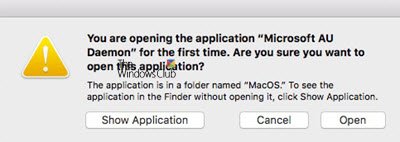
Az Office alkalmazások megnyitásakor megjelenhet ez az üzenet: You are opening the application Microsoft AU Daemon for the first time, Are you sure you want to open this application?
Az Apple-től érkezik ez az üzenet, amikor a Mac OS-t új teljes verzióra frissíti. Amikor először nyit meg egy Office-alkalmazást, az Apple ezt az üzenetet jeleníti meg.
Probléma adódott a Microsoft AU Daemon alkalmazással, és a legutóbbi munkája elveszhet
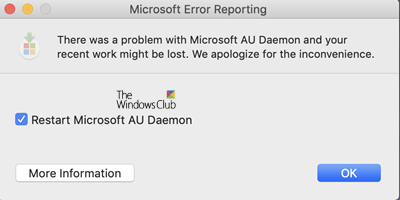
Ha ezt az üzenetet látja – Probléma adódott a Microsoft AU Daemon alkalmazással, és a legutóbbi munkája elveszhet, akkor lehet, hogy újra kell indítania a folyamatot vagy az Office-alkalmazást. Mást nem nagyon tud tenni.
Remélem, ez az információ segít.
Az alábbi folyamatokról, fájlokról vagy fájltípusokról szeretne többet megtudni?
mDNSResponder.exe | Windows.edb fájlok |csrss.exe | Thumbs.db fájlok | NFO és DIZ fájlok | Index.dat fájl | Swapfile.sys, Hiberfil.sys & Pagefile.sys | Nvxdsync.exe | Svchost.exe | RuntimeBroker.exe | TrustedInstaller.exe | DLL vagy OCX fájlok. | StorDiag.exe | MOM.exe | Windows feladatok gazdafolyamata | ApplicationFrameHost.exe | ShellExperienceHost.exe | winlogon.exe | atieclxx.exe | Conhost.exe | Windows feladatok gazdafolyamata | Taskhostw.exe | Sppsvc.exe.